プリント方法
1.デザイン
STEP 1. デザインを決める
お手持ちのデザイン原稿および当社書体リストよりお選びいただきお申込みください。
お申し込み時の原稿が完全版下データ以外の場合、版下制作費がかかります。書体は指示コードナンバーでご記入ください
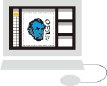 ■パソコンデータで入稿する
■パソコンデータで入稿する
Adobe Illustratorで制作したものが最適ですが(要アウトライン)、
Adobe Photoshopでの入稿も可能(但し原寸で解像度が400dpi必要)です。
データの入稿はこちらからお願いします。
※絵柄の確認の為、出力見本を添付してください(jpg ・gif・png)
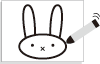 ■手描き原稿で入稿する
■手描き原稿で入稿する
ご自身で描かれたイラストや文字もプリントすることができます。入稿の際には、プリントしたい原画をご用意ください。手描きだからこそ表現できるオリジナリティ豊かな、温かい効果を得られます。
※ 拡大縮小はできません。プリントされるサイズで原画をお作りください。
 ■書体リストの中から文字の形を選ぶ
■書体リストの中から文字の形を選ぶ
オリジナルのロゴやデザインが無い場合、下の書体リストよりお好みの書体をチョイスしてください。レイアウトイメージも合わせてお決めください。
【書体リスト】
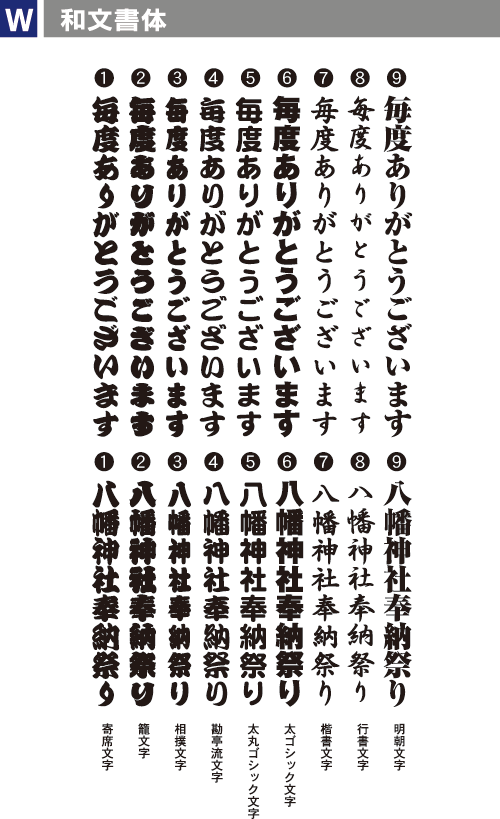
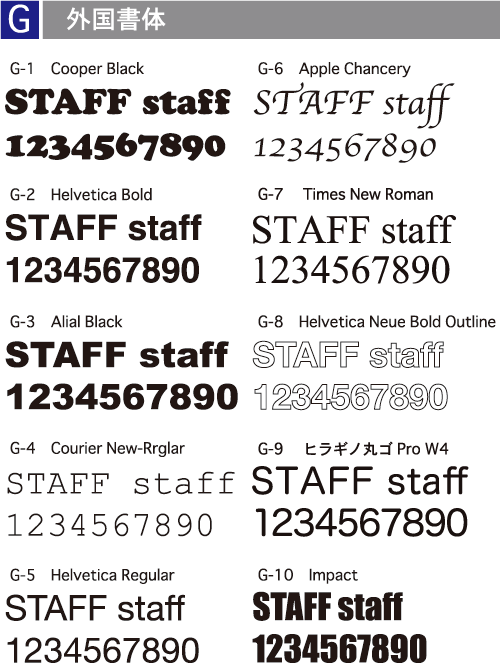
2.プリント方法
STEP.2 プリント方法を決める
プリント・刺繍・デジタル転写など商品に合った加工方法をお決め下さい。
お客様のご希望イメージに合った仕上がりを各加工方法からお選びいただけます。
※商品ごとに対応できる加工法が異なります。
■プリント代金は各商品ページをご確認ください>>
■シルクプリント製法
シルクスクリーン版に製版し、1色毎に手刷りでプリントします。
製版コストはかかりますが1〜2色の単色刷りで量産するのに適しています。
また、シルクプリント独特の風合いが楽しめます。

■転写プリント製法
3色以上の多色印刷で少量生産には製版コストのかからない転写プリントをお勧めします。
転写はプリント柄の面積によって価格が決まります。
図柄の大きさによって左右されます。
※事前に色見本サンプル(有償・商品に実際に転写して刷り上がったもの)をお求めください。


■カッティングシート製法
1色印刷で枚数の少ないプリントには製版コストのかからないカッティングシート
圧着をお勧めします。こちらもプリント柄の面積によって価格が決まります。
尚、10mm以下の小さな文字は、切り抜くことができません。ご了承下さい。
■反応染め製法(別注のみ)
風合いが柔らかく、高級な堅牢染めです。生地の風合いをそのままに染色することが可能です。
色合いが鮮明でご希望の柄に幅広く適応できます。
木綿染めでは現在では一番丈夫な染めとされています。
浸染、捺染、引き染め、手描きなど、あらゆる染色法が可能です。



※通常のプリントはシルクプリント製法をお勧めしております。
※料金は別途お見積りいたします。
3.カラー
STEP.3 カラーを決める
配色をカラー見本からお選びください
● 印刷インクの都合上、多少色味が違う場合がございます。
● 加工方法によって対応可能な色数と対応できないカラーがあります。
また、商品によってはプリント不可なものもございます。
※登録の際はカラーコード(DFCC-01等)でご記入ください。
画像クリックで拡大します。
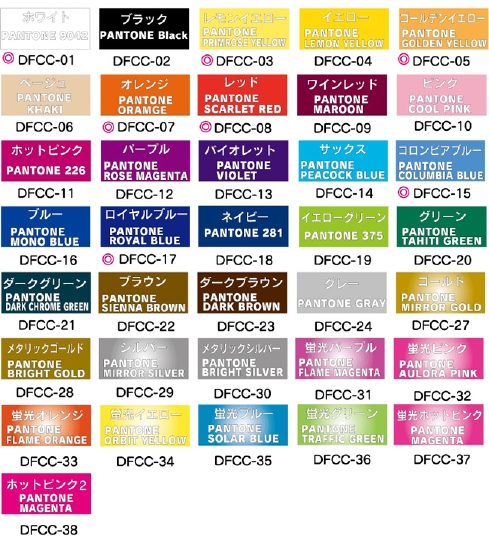
4.プリント位置
STEP.4 プリント位置を決める
デザインのプリント位置を下記の中からお選びください(複数選択可)
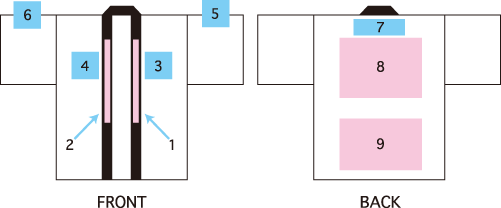
※商品によっては、プリントできない箇所がありますので事前にご確認下さい。
※データ入稿
※データ入稿について
【入稿方法】
■メール入稿(5MBまで)
データをメールに添付して送信して頂く方法です。ご契約のプロバイダの送信容量の制限によっては送信できない場合がございます。
■ファイル転送サービス入稿
下記のような無料のファイル転送サービスをご利用いただくと、
サイズの大きいデータを簡単に入稿していただくことができます。
【宅ふぁいる便(R)】http://www.filesend.to/
※ご利用の際は登録(無料)が必要になります。
※ファイル転送サービスご利用の際に生じた損失・損害につきまして弊社は一切の責任をおいかねます。
【入稿データ作成詳細】
<Adobe Illustrator>
■フォントについて
・フォントはすべてアウトライン作成をして下さい。
■色について
・指定の色は必ずDICカラー番号でご指定ください。
(入稿指示書内に「DICXXX」番とご記入下さい。)
■画像配置について
・画像は「ファイル」→「配置」から『リンク』にして下さい。
(『埋め込み』『開いてコピーしてペースト』はしないで下さい。)
■ファイル名について
ファイル名は半角英数字で、必ずご注文者名と入稿日をつけて下さい。
(例:山田さん10月20日の場合=yamada1020.ai)

<Adobe Photoshop>
■画像サイズについて
・画像データは必ず原寸で配置してください。
・画像解像度は原寸にしたときに100dpiになるように作成して下さい。
※ホームページ用の画像やエクセル・ワードになどに貼り付けている画像は解像度が低いため印刷には使用できません。
■色について
・入稿データのまま出力されますので、色は必ずCMYKモードで作成して下さい。
(RGBで作成するとCMYKに変換した時に色の誤差が生じます。必ずCMYKでお願いします。)
※画像データの色の変更は出来ません。ご注意下さい。
■配置画像について
・基本的に、写真や加工画像のみをフォトショップで作成し、イラストレーター上に、配置して下さい。
・フォトショップのみで作成しないで下さい。文字のキワがぼやけます。
■ファイル名について
・ファイル名は半角英数字で、必ずご注文者名と入稿日をつけて下さい。
(例:yamada1020.eps)
・また、画像が2点以上ある場合は、受付番号の後に枝番-1,-2,-3
(例:yamada1020-1.eps、yamada1020-2.eps)とお付け下さい。


【データ形式】
■Adobe Illustrator
作成したデータをアウトライン化した後、バージョンCS3形式に必ず変換して.aiで保存してください。
■Adobe Photoshop
.jpg(低圧縮、高画質)または.epsで保存してください。
【データを送る方法】
1.データをフォルダにまとめる
フォルダに「受付番号(例:yamada1020)」をつけ、その中に作成されたファイルや配置画像、スクリーンショットなどをまとめて入れて下さい。
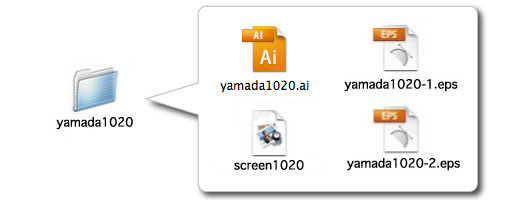
※スクリーンショットについて
データチェック時に参考にさせて頂きます。ただし、細部までのチェックや文字校正は行いません。文字抜け、画像抜けなどの体裁の確認として使用します。
【フォルダを圧縮する】
圧縮されずに入稿された場合、データ破損の可能性が高くなります。
必ず圧縮して入稿して頂くようにお願い致します。
圧縮形式は「LZH」「SIT」「ZIP」のいずれかにして下さい。


